Google Dokümanlar varsayılan olarak açık temayı kullanır, ancak karanlık mod, cihazınızı gece veya düşük ışıkta kullanırken idealdir. Karanlık mod, cihazınızın pilini boşaltmak olmadan ekranınızda bir mavi ışık filtresi veya parlaklığı ayarlama kullanmanın yanı sıra göz yorgunluğunu azaltmak yapmanın bir yoludur.
Bu kılavuz, Google Dokümanlar'ın masaüstü ve mobil cihazlarda karanlık modda nasıl kullanılacağını açıklar. Sağ üstteki düğmeyi tıklayarak Çevrimiçi Teknik İpuçları'nda karanlık modu etkinleştirdiğinizden emin olun!
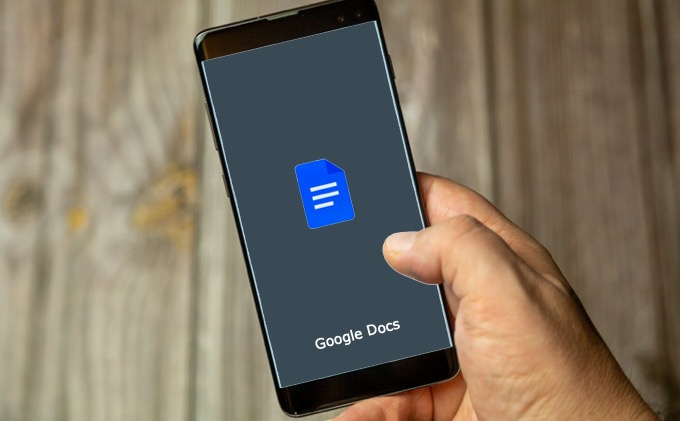
Google Dokümanlar'da Karanlık Mod Nasıl Etkinleştirilir
Google Dokümanlar, masaüstünde karanlık modu veya gece temasını açmak ve kullanmak için yerleşik bir yoldan yoksundur. Bir Chrome tarayıcı kullanıyorsanız, karanlık mod özelliği bir krom bayrak 'ün arkasına gizlenir, bu da çeşitli tarayıcı özelleştirmelerine erişmenize ve olası Chrome özelliklerini test etmenize olanak tanır.
Not:Chrome bayrakları herkes tarafından kullanılamayabilir ve işaretler tarayıcı performansı 'inizi etkileyebilir.
Ayrıca, bu bayrağı değiştirmek, ziyaret ettiğiniz her web sitesini etkileyecektir, bu yüzden bunun farkında olun. Siteler desteklesin veya desteklemesin, her web sitesi karanlık moda zorlanacaktır. Şahsen, Gmail'i ve kullanma eğiliminde olduğum bir sürü başka siteyi tamamen kararttığı için benim için biraz fazla oldu. Aşağıda, yalnızca Google Dokümanlar'ın kendisi için kullanabileceğiniz birkaç alternatife bağlantı veriyorum.
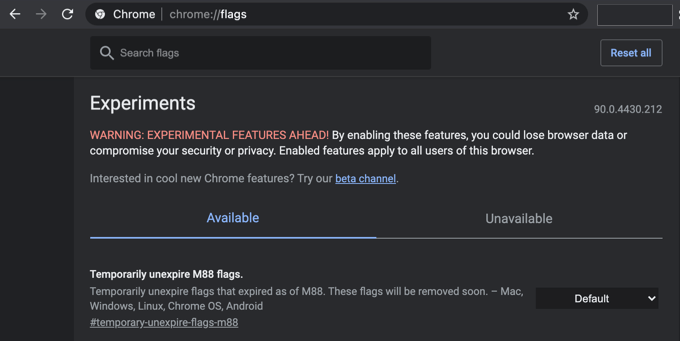
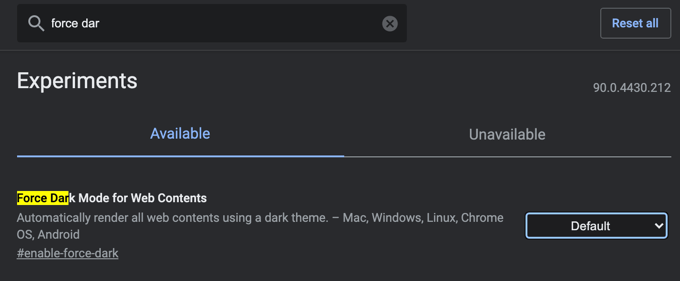
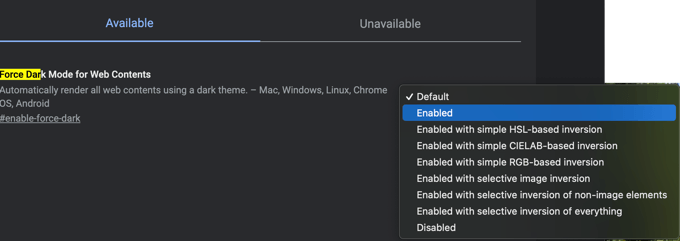
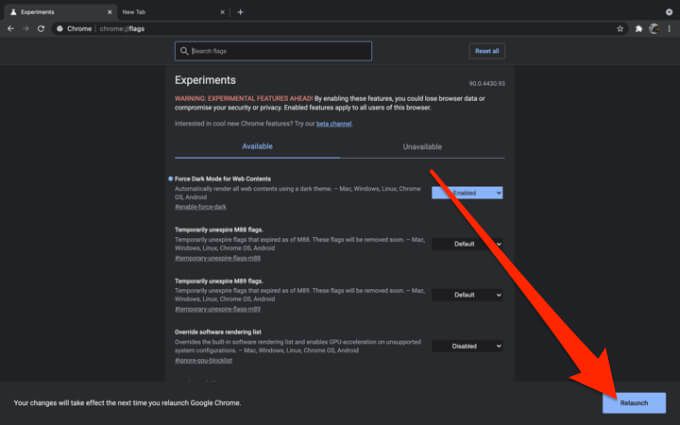
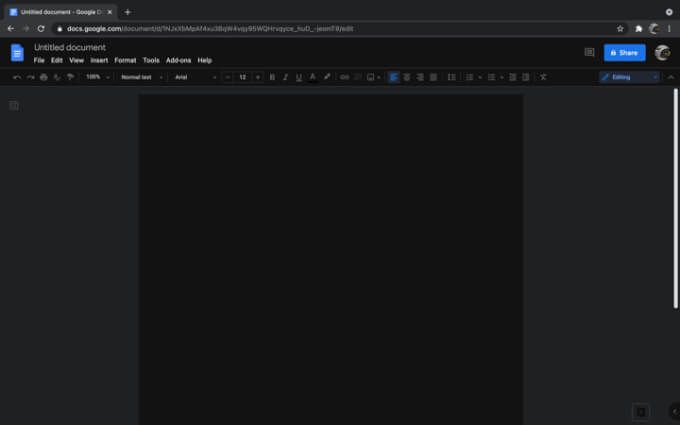
Alternatif olarak, Google Dokümanlar'da karanlık moda geçmek için üçüncü taraf bir tarayıcı uzantısı yükleyebilirsiniz. Karanlık Mod ve Google Docs Karanlık Mod, karmaşık kurulumlar olmadan kullanımı kolay olduğu için masaüstlerinde karanlık modu etkinleştirmek için en iyi Chrome uzantıları arasındadır. Firefox tarayıcı kullanıyorsanız, Google Dokümanlarını karartmak için Darkdocs tarayıcı eklentisini deneyebilirsiniz.
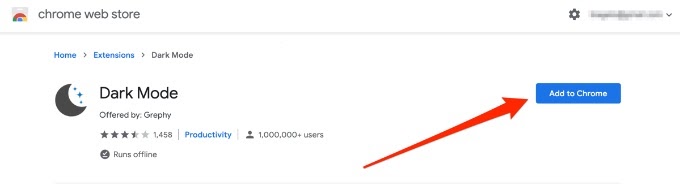
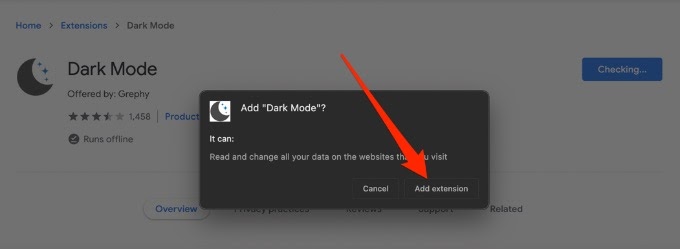
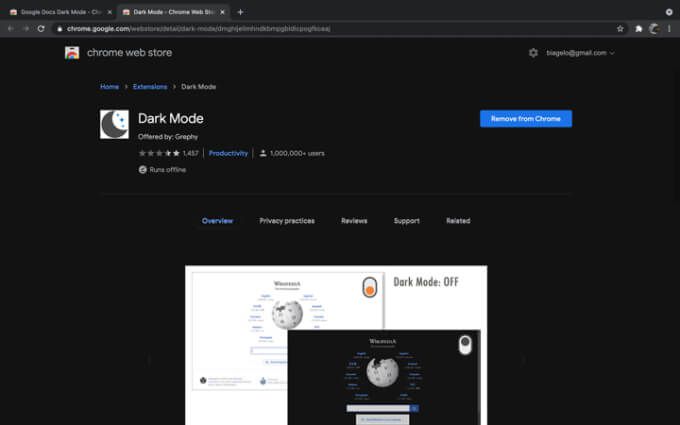
Android Cihazlarda Google Dokümanlar'da Karanlık Modu etkinleştirin
Android cihazınızdaki Google Dokümanlar uygulaması, aydınlık ve karanlık modlar arasında geçiş yapmanızı sağlar. Android cihazınızdaki uygulamalar arasında sistem genelinde karanlık modu etkinleştirebilirsiniz, ancak yalnızca Google Dokümanlar'da karanlık modu istiyorsanız aşağıdaki adımları izleyin:
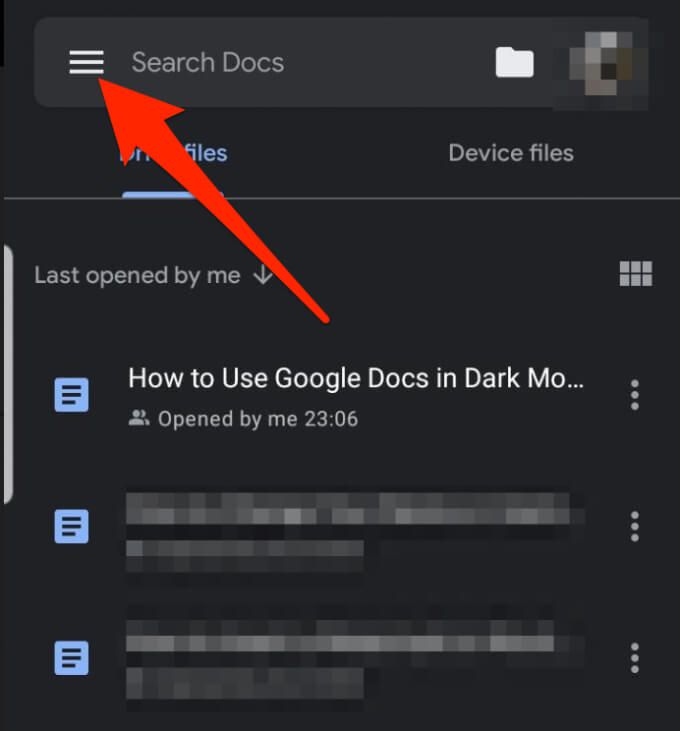
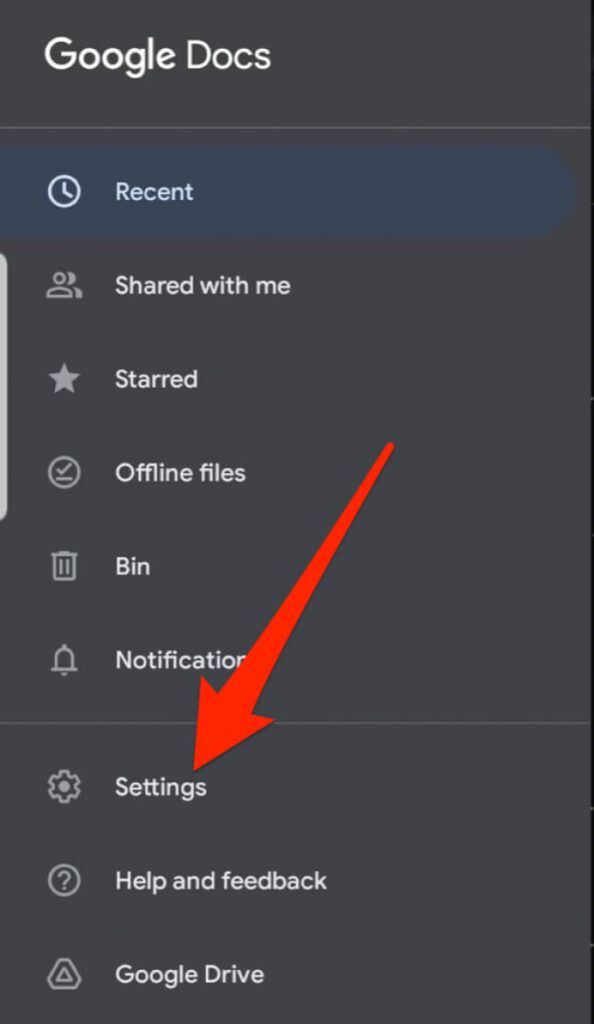
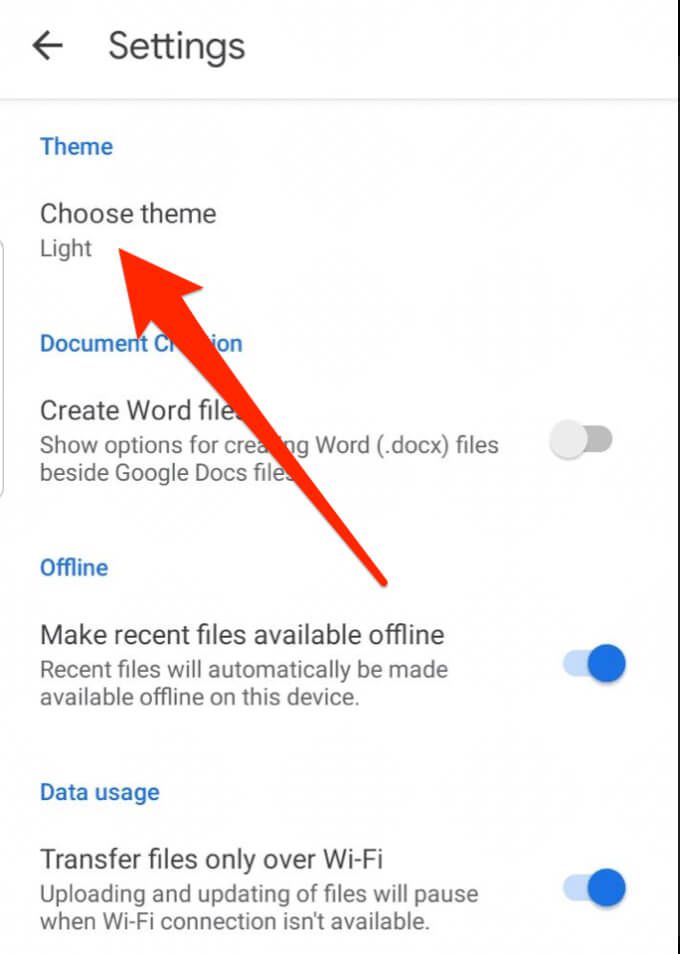
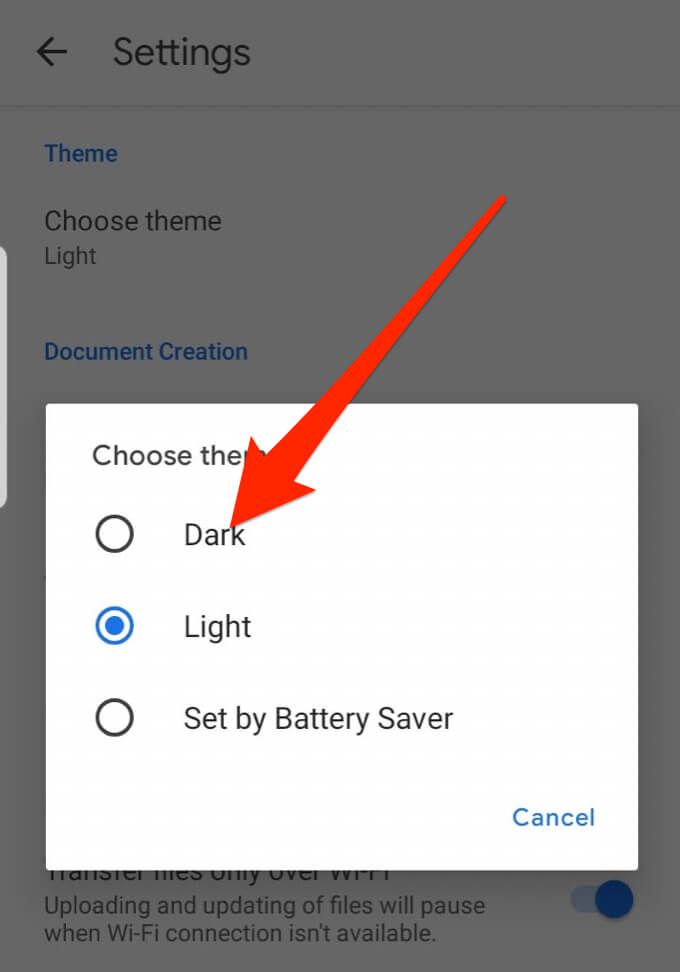
iOS Cihazlarda Google Dokümanlar'da Karanlık Modu Etkinleştirin
Google Dokümanlar'ı karanlıkta da kullanabilirsiniz iPhone veya iPad'inizdeki mod. Google, Google E-Tablolar ve Google Slaytlar'ı içeren iOS'ta G Suite için karanlık mod 'i ekledi.
Hem profesyonel hem de kişisel tüm G Suite kullanıcıları artık Dokümanlar, E-Tablolar ve Slaytlar'ın en son sürümüyle iPhone veya iPad cihazlarında karanlık modu kullanabilir.
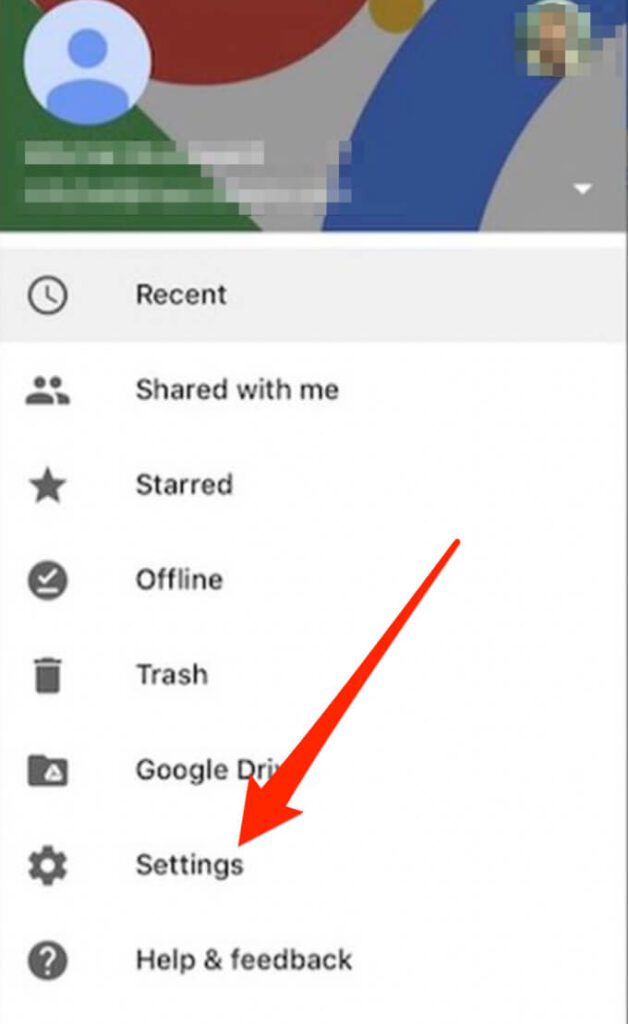
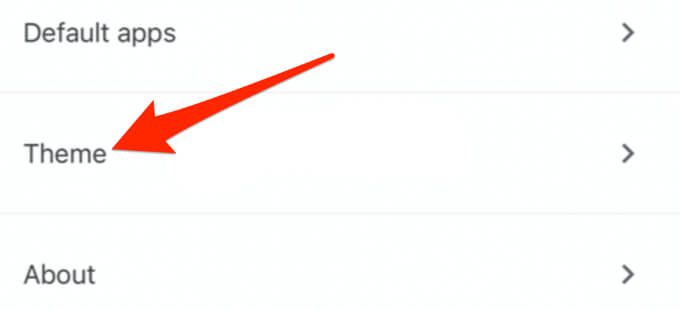
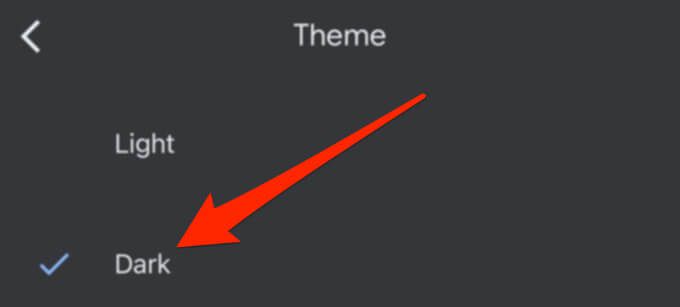
Koyu tema, belgelerinizi temaya uyacak şekilde otomatik olarak ayarlar, böylece çalışmanızı görüntüleme şeklinizi iyileştirir.
Kolay Okunabilirlik için Koyu Modu Etkinleştirin
Artık Google Dokümanlar'ı karanlık modda kullandığınıza göre, daha geniş dokümanları biçimlendirmek için imza ekleme veya yatay yönlendirmeye geçiş gibi Google Dokümanlar'ı kullanmayla ilgili daha fazla ipucuna göz atın. posterler veya sunum slaytları.
Google Dokümanlar'ı karanlık modda seviyorsanız, Windows 10'da karanlık modu etkinleştir, macOS'ta karanlık mod, ile ilgili makalemizi okuyabilirsiniz. 16ve bir grup Android'deki Google uygulamaları için karanlık mod.